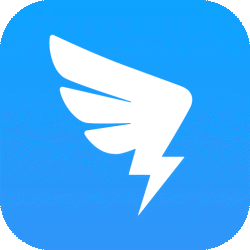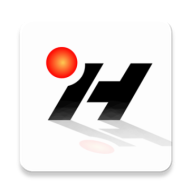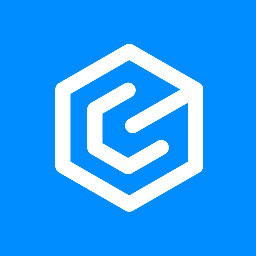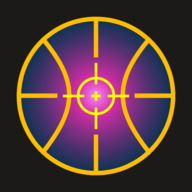Windows7系统下玩游戏无法全屏怎么办?全攻略
作者:佚名 来源:未知 时间:2025-01-18
在Windows7系统下,玩家有时会遇到游戏无法全屏的问题。这不仅影响游戏体验,还可能降低画质和流畅度。本文将详细介绍Windows7下游戏不能全屏的解决方法,帮助您轻松解决这一烦恼。
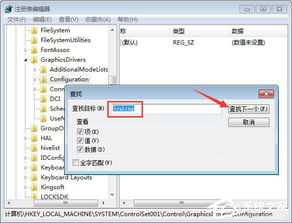
一、检查并调整屏幕分辨率
游戏不能全屏的常见原因之一是屏幕分辨率设置不当。在Windows7系统中,调整屏幕分辨率的步骤如下:

2. 选择屏幕分辨率:在弹出的菜单中,选择“屏幕分辨率”。
3. 修改分辨率:在屏幕分辨率窗口中,可以看到当前设置的分辨率。一般推荐选择系统推荐的分辨率(如1280×800),点击“确定”后应用更改。
完成以上步骤后,重新打开游戏,看是否已能全屏显示。
二、修改注册表编辑器
若屏幕分辨率调整无效,可以尝试修改注册表编辑器。但需要注意的是,修改注册表有一定风险,建议在操作前备份注册表或请专业人士指导。
1. 打开注册表编辑器:点击“开始”菜单,在搜索框中输入“regedit”,按回车键打开注册表编辑器。
2. 定位注册表路径:依次展开以下路径:`HKEY_LOCAL_MACHINE\SYSTEM\ControlSet001\Control\GraphicsDrivers\Configuration`。
3. 查找并修改Scaling值:
在“Configuration”文件夹上右键点击,选择“查找”。
在弹出的查找窗口中,输入“Scaling”,点击“查找下一个”。
在右边窗口中找到“Scaling”文件,右键点击选择“修改”。
将数值数据从4改为3,点击“确定”。
完成以上步骤后,重启电脑。大多数游戏在重启后应该能全屏显示。如果游戏仍未全屏,可以将数值数据从3改回4,看看是否有效,再将4改为3并重启。
三、更新显卡驱动
显卡驱动的兼容性问题也可能导致游戏无法全屏。更新显卡驱动可以解决这个问题。
1. 打开设备管理器:右键点击“此电脑”,选择“管理”,在打开的窗口中选择“设备管理器”。
2. 找到显卡驱动:在设备管理器中,展开“显示适配器”选项,找到当前显卡驱动程序。
3. 更新驱动程序:右键点击显卡驱动程序,选择“更新驱动程序软件”。根据提示操作,选择自动搜索更新的驱动程序软件,或手动下载并安装最新的驱动程序。
完成驱动更新后,重新启动电脑,检查游戏是否已能全屏显示。
四、更改显卡设置
不同显卡品牌的设置方法略有不同。以下是针对NVIDIA、AMD(ATi)和Intel显卡的设置方法。
NVIDIA显卡
1. 打开NVIDIA控制面板:右键桌面空白处,选择“NVIDIA控制面板”。
2. 调整桌面尺寸和位置:在左侧菜单栏中找到“显示”选项,点击“调整桌面尺寸和位置”(或“更改平板显示器缩放设置”)。
3. 使用NVIDIA缩放功能:选中“使用NVIDIA缩放功能”,点击“应用”并确定。
AMD(ATi)显卡
1. 打开AMD驱动控制中心:右键桌面空白处,选择“AMD驱动控制中心”(或“ATI驱动控制中心”)。
2. 调整缩放选项:在驱动控制中心中,找到并展开“显示”或“桌面和显示器”选项。将“缩放选项”下的“保持纵横比”改为“全屏幕”。
3. 设置屏幕分辨率:完成缩放选项的设置后,返回屏幕分辨率设置界面,将分辨率设置为屏幕的最佳分辨率(如1366×768或1440×900)。
Intel显卡
1. 打开Intel图形控制面板:右键桌面空白处,选择“图形属性”。
2. 选择全屏无边:在控制面板中,找到“显示”或“显示器”选项,将“缩放”或“纵横比选项”设置为“全屏(无边框)”。
五、解决上网本分辨率问题
上网本由于分辨率较低,即使开启全屏模式,游戏画面也可能无法完全显示。此时,可以尝试手动提升显示分辨率,以尽可能改善显示效果。
六、总结与建议
Windows7系统下游戏无法全屏的问题通常与屏幕分辨率、注册表设置、显卡驱动及显卡设置有关。通过调整屏幕分辨率、修改注册表、更新显卡驱动以及更改显卡设置,可以解决大多数游戏全屏问题。
首选方法:建议优先尝试调整屏幕分辨率和更新显卡驱动,这两种方法简单易用,风险较低。
备用方法:若前两种方法无效,再考虑修改注册表和更改显卡设置。修改注册表时需谨慎,建议在专业人士指导下操作。
特殊情况:上网本用户可尝试手动提升显示分辨率,以改善游戏画面显示效果。
通过本文提供的详细步骤和方法,希望能帮助您轻松解决Windows7系统下游戏无法全屏的问题,提升游戏体验。如果遇到其他问题或需要进一步的帮助,请随时咨询专业人士或参考相关技术支持文档。
- 上一篇: 《大明龙权》:打造你的专属家族秘籍
- 下一篇: 国服尼禄祭重返攻略:全面解析与必胜策略